![]() Hauptinhalt:
Hauptinhalt:
![]() Kundenbewertungen
Kundenbewertungen
Wie kann man eine nicht gespeicherte CorelDRAW-Datei wiederherstellen?
CorelDRAW ist ein beliebter Editor, der CDR-Dateien erstellt. Bilder, Text, Linien und Farben sind gängige Projektelemente in einer CDR-Datei. Die Anpassungsfähigkeit des CDR-Formats ermöglicht die Erstellung einer breiten Palette von Dokumenten.
Eine CorelDRAW-Datei kann jedoch manchmal beschädigt werden, besondere wenn die Datei nicht gespeichert wurde und das Programm nicht mehr funktioniert. Im Folgenden werden wir Ihnen einige Möglichkeiten anbieten, die Ihnen dabei helfen, nicht gespeicherte CorelDRAW-Dateien wiederherzustellen und beschädigte CDR-Dateien mit ein paar einfachen Methoden wiederherzustellen.
4 Methoden - Nicht gespeicherte CorelDRAW-Datei wiederherstellen
Methode 1. Nicht gespeicherte CorelDRAW-Dateien mit EaseUS Data Recovery Wizard wiederherstellen
Wenn Sie einige nicht gespeicherte CorelDRAW-Dateien aufgrund von Löschen, Formatieren, Virenangriff oder anderen Fehlern verloren haben, wenden Sie sich an eine professionellen Datenrettungssoftware - EaseUS Data Recovery Wizard.
Diese leistungsstarke Software kann Ihnen helfen, nicht nur CorelDRAW-Dateien sondern auch viele andere nicht gespeicherte Dateien wiederherstellen, z.B., Word, Excel, PPT, PSD und andere. Sie können ungespeicherte CorelDRAW-Dateien mit der Wiederherstellungssoftware wiederherstellen, indem Sie die unten beschriebenen Schritte befolgen:
Schritt 1. Starten Sie EaseUS Data Recovery Wizard auf dem Computer. Wählen Sie den Datenträger, auf dem Sie die nicht gespeicherten CorelDRAW-Dateien verloren haben, und klicken Sie auf "Scannen".

Schritt 2. Auf der linken Seite sehen Sie die Registerkarte "Pfad und Typ", klicken Sie auf "Typ" und "Nicht gespeicherte Dateien". Sie können auf den Ordner doppelklicken, um ihn zu öffnen, oder auf "Öffnen" klicken. Diese Software zur Wiederherstellung ungespeicherter Dateien hilft Ihnen, ungespeicherte CorelDRAW-Dateien wiederherzustellen.

Schritt 3. Wählen Sie die Zieldateien aus und klicken Sie auf die Schaltfläche "Vorschau". Klicken Sie dann auf "Wiederherstellen", um diese ungesicherten CDR-Dateien wiederherzustellen. Achten Sie darauf, dass Sie die wiederhergestellten Dateien nicht an den ursprünglichen Speicherort zurücksetzen, da dies die Datei überschreiben könnte.

Wenn Sie diese Informationen hilfreich finden, teilen Sie sie bitte mit anderen in den sozialen Medien, um ihnen bei der Bewältigung dieser häufigen Herausforderung zu helfen.
Methode 2. CDR-Dateien aus den automatisch erstellten Sicherungskopien wiederherstellen
CorelDRAW enthält ein eingebautes Sicherungswerkzeug, das in regelmäßigen Abständen automatisch eine Sicherungskopie Ihrer aktualisierten Datei speichert. Diese Lösung funktioniert also nur, wenn die AutoSpeichern-Einstellungen in CorelDRAW aktiviert sind. Die Sicherungsdateien werden immer im gleichen Verzeichnis wie die ursprüngliche CorelDRAW-Datei gespeichert.
Hier sind die Schritte:
Schritt 1. Navigieren Sie zu dem Ordner, der die vorherige Version der CorelDRAW-Datei enthält.
Schritt 2. Suchen Sie nach der Datei, die mit "Sicherung_des_Dateinamens>" beginnt.
Schritt 3. Klicken Sie auf die Datei, um Ihre CorelDRAW-Datei zu öffnen.
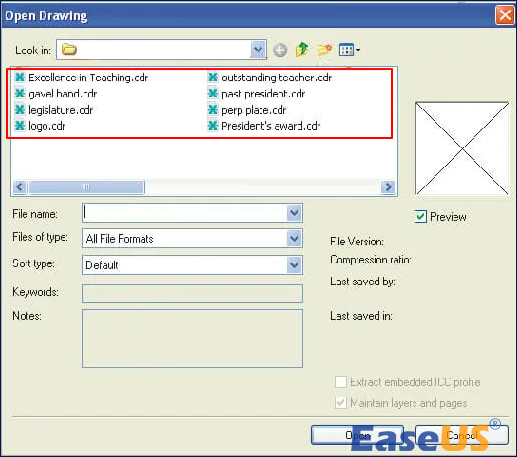
Methode 3. Nicht gespeicherte CDR-Dateien aus dem Temp-Ordner wiederherstellen
Wenn der Cache-Ordner aktiv ist, speichert er laufende Dateien vorübergehend, damit das System reibungslos funktioniert. Daher können Sie hier ungespeicherte CorelDRAW-Dateien finden. Wenn der vorherige Ansatz nicht funktioniert, können Sie die Temp-Datei aus dem Ordner abrufen. Möglicherweise wurde die beschädigte CDR-Datei dort gespeichert; wenn dies der Fall ist, führen Sie die folgenden Schritte aus:
Schritt 1. Geben Sie "%temp%" in das Dialogfeld "Ausführen" ein.
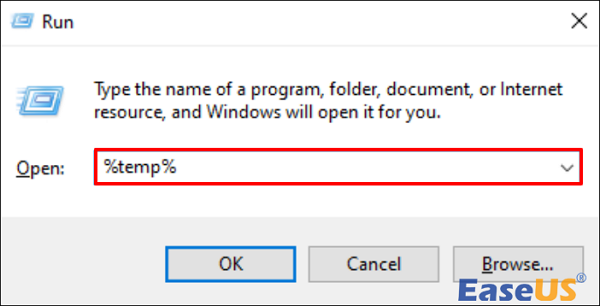
Schritt 2. Suchen Sie im Ordner nach der Erweiterung ".CDR".
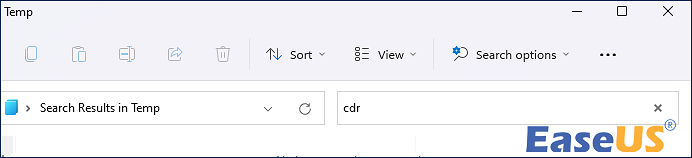
Schritt 3. Legen Sie diese Datei auf dem Desktop ab und ändern Sie die Dateierweiterung ".CDR.temp" in ".CDR".
Schritt 4. Importieren Sie es jetzt in DRAW. Sie sind fertig. Prüfen Sie, ob die Datei abgerufen wurde.
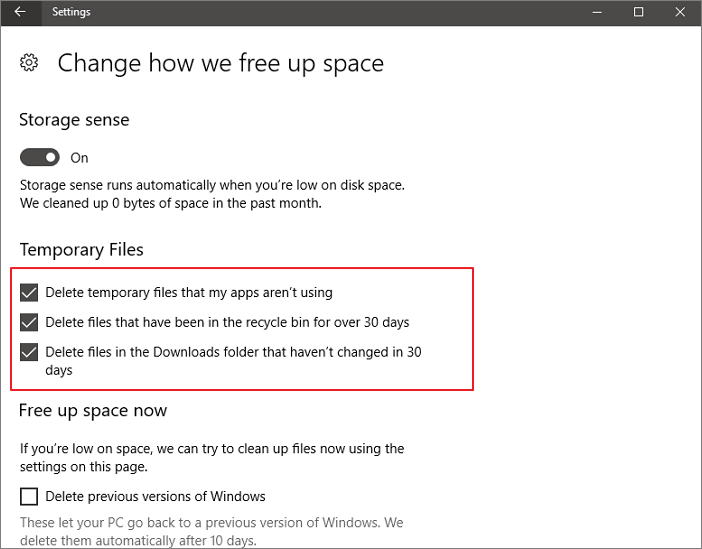
Automatisches Löschen von Temp-Dateien in Windows 7/8/10/11
Müssen Sie einige temporäre Dateien in Windows löschen? Die im temporären Ordner gespeicherten Dateien werden nicht benötigt und können gelöscht werden. Mehr lesen >>
Methode 4. Nicht gespeicherter CorelDRAW-Dateien aus Vorgängerversionen wiederherstellen
Wenn die oben beschriebenen Verfahren nicht ausreichen, um ungespeicherte CDR-Dateien wiederherzustellen, verwenden Sie die frühere Version der im System integrierten CDR-Wiederherstellungsoption. Sie können die folgenden Methoden ausprobieren, um Ihre Kreationen wiederherzustellen, wenn Sie diese vor dem Verlust der CorelDRAW-Datei aktiviert haben.
Schritt 1. Suchen Sie den Ordner, der die CDR-Dateien enthält, und wählen Sie ihn aus. Klicken Sie mit der rechten Maustaste darauf und wählen Sie "Frühere Versionen wiederherstellen".

Schritt 2. Wählen Sie auf der Registerkarte "Frühere Versionen" eine Sicherungsversion aus und klicken Sie auf "Öffnen", um zu sehen, ob es die richtige Datei für Sie ist.
Schritt 3. Suchen Sie die gewünschte Datei und klicken Sie auf "Wiederherstellen", um sie zu erhalten.

[Gelöst] Es sind keine früheren Versionen von Windows 10/8/7 verfügbar
Dieser Beitrag zeigt, wie Sie das Problem "Es sind keine früheren Versionen verfügbar" beheben und verlorene Dateien wiederherstellen können.
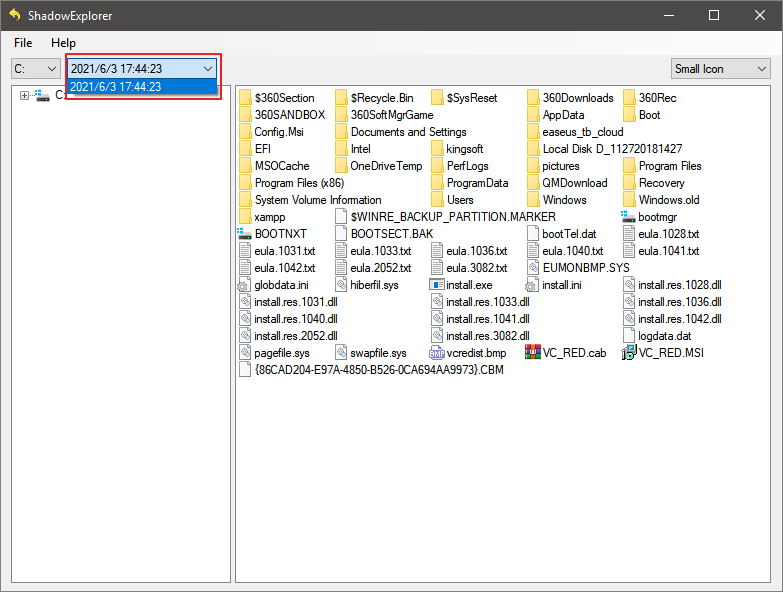
Das Fazit
Dank der zuverlässigen Methoden wissen Sie jetzt, wie Sie ungespeicherte oder beschädigte CorelDRAW-Dateien wiederherstellen können. Nicht gespeicherte CorelDRAW-Dateien lassen sich problemlos aus AutoSpeichern und Backup wiederherstellen. Außerdem können Sie beschädigte CorelDRAW-Dateien aus dem temporären Ordner wiederherstellen. Um ungespeicherte oder beschädigte CorelDRAW-Dateien wiederherzustellen, verwenden Sie eine effektive CorelDRAW-Wiederherstellungssoftware wie EaseUS Data Recovery Wizard.
FAQs
Hier sind 4 erweitere Fragen zum Wiederherstellen einer nicht gespeicherten CorelDRAW-Datei. Hier finden Sie die Antworten.
1. Wie kann ich eine verlorene CDR-Datei wiederherstellen?
Wenn Sie den Papierkorb nach dem Entfernen der CDR-Dateien nicht geleert haben, können Sie die CorelDRAW-Dateien mit den folgenden Verfahren wiederherstellen.
- Öffnen Sie den Papierkorb Ihres Computers.
- Suchen Sie die CorelDRAW-Dateien, die Sie wiederherstellen möchten.
- Suchen Sie die Dateien, klicken Sie mit der rechten Maustaste auf sie und wählen Sie Wiederherstellen.
2. Wo werden die AutoSpeichern-Dateien in Corel gespeichert?
Automatische Sicherungsdateien tragen die Bezeichnung "Sicherung_des_Dateinamens" und können an einem beliebigen Ort gespeichert werden. Wenn Sie eine Zeichnung speichern, werden Sicherungsdateien erstellt. Sie tragen immer den Titel "Sicherung_des_Dateinamens" und werden im selben Ordner wie die Originalzeichnung gespeichert.
3. Wo werden die CorelDRAW-Dateien gespeichert?
Bilder, Füllungen, Schriftarten, Bilderlisten, Bilderrahmen und Vorlagen werden in den Ordnern DocumentsCorelCorel Content[Content Type] gespeichert.
-
"EaseUS Data Recovery Wizard Free" stellt gelöschte Dateien wieder her, die beispielsweise durch einen Software- oder Hardwarefehler verloren gegangen sind. Auch ein versehentlich geleerter Papierkorb stellt für die Software kein Problem dar.
Mehr erfahren -
Easeus Data Recovery Wizard Free stellt eine sehr gute Möglichkeit dar, verloren gegangene Dateien wiederherzustellen.
Mehr erfahren -
"Easeus Data Recovery Wizard" kann die letzte Möglichkeit sein, gelöschte Daten wiederherzustellen und ist dabei sogar kostenlos.
Mehr erfahren -
Voreilig den Papierkorb geleert und alles ist futsch – ein Wiederherstellungs-Tool wie EaseUS Data Recovery Wizard kann helfen. Im Test schlägt sich das Tool gut.
Mehr erfahren
-
Hat mein "Leben" gerettet... Nachdem ich es längere Zeit versäumt hatte ein Backup zu machen, ist meine Festplatte hops gegangen. Die Software hat einen Großteil meiner Daten retten können und ich konnte mein System wiederherstellen. Würde Sie jederezt wieder kaufen!
Amazon Kundin -
Top Recovery Software. Konnte ganzen Daten auf einer externen Festplatte wiederherstellen ohne Probleme. Das schöne daran, es wird der komplette "Datei & Ordner" - Stammbau, wie man ihn erstellt hat "untersucht und gefunden", wie "hergestellt".
Amazon Kunde -
Super Produkt 11,6 GB Bilder die versehentlich gelöscht wurden wieder erkannt und zurückgesichert "Super"
Amazon Kundin
Weitere Artikel & Tipps:
-
Dateien und Ordner auf Desktop nach Windows 10 Upgrade wiederherstellen
![author-Katrin]() Updated am 20.03.2024
Updated am 20.03.2024
-
Heruntergeladene Dateien werden automatisch gelöscht. Was tun?
![author-Mako]() Updated am 20.03.2024
Updated am 20.03.2024
-
Wie man beschädigte Videos von Android kostenlos repariert [3 Wege]
![author-Markus]() Updated am 20.03.2024
Updated am 20.03.2024
-
Wie kann man AVCHD MTS/M2TS Dateien wiederherstellen
![author-Mako]() Updated am 20.03.2024
Updated am 20.03.2024
TOP 2 in Recovery-Tools
"Easeus Data Recovery Wizard kann die letzte Möglichkeit sein, gelöschte Daten wiederherzustellen und ist dabei sogar kostenlos."

EaseUS Data Recovery Wizard
Leistungsstarke Datenrettungssoftware zur Wiederherstellung von Dateien in fast allen Datenverlustszenarien unter Windows und Mac.
100% Sauber
Top 10 Artikel
-
 Gelöschte Dateien wiederherstellen
Gelöschte Dateien wiederherstellen
-
 USB-Stick wiederherstellen
USB-Stick wiederherstellen
-
 SD-Karte reparieren
SD-Karte reparieren
-
 Papierkorb wiederherstellen
Papierkorb wiederherstellen
-
 Festplatte wiederherstellen
Festplatte wiederherstellen
-
 USB wird nicht erkannt
USB wird nicht erkannt
-
 RAW in NTFS umwandeln
RAW in NTFS umwandeln
-
 Gelöschte Fotos wiederherstellen
Gelöschte Fotos wiederherstellen
-
 Word-Dokument wiederherstellen
Word-Dokument wiederherstellen
-
 Excel-Dokument wiederherstellen
Excel-Dokument wiederherstellen
